Git: Maîtrise des Branches et Fusion pour les Projets Web
11 min de lecture
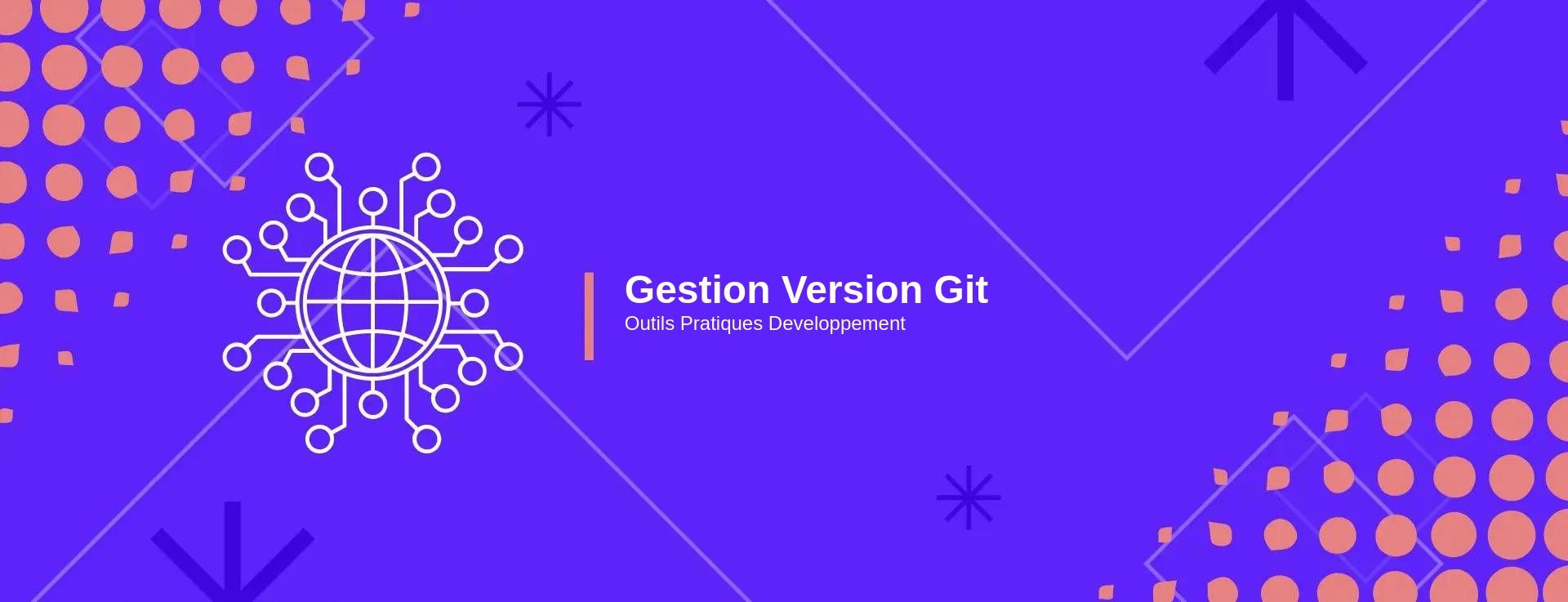
1. Comprendre le concept de Branching avec Git
1.1 Qu'est-ce que le Branching?
Le Branching, dans un système de gestion de versions comme Git, fait référence à la création d'une nouvelle branche de développement. Chaque branche représente une version différente de votre code. Le code de la nouvelle branche (appelé "child") est exactement le même que celui de la branche à partir de laquelle il a été créé (dite "parent").
C'est en quelque sorte un moyen de conserver une copie de votre code que vous pouvez modifier sans impacter le projet original. C'est un concept clé dans le monde du développement car il permet de travailler sur différentes fonctionnalités en parallèle sans mélanger les modifications.
1.2 Pourquoi utiliser des Branches?
Utilisez les branches pour :
> Liste de raisons d'utiliser les branches :
- Expérimenter une nouvelle fonctionnalité sans affecter le code principal
- Collaborer avec d'autres développeurs sans interférer avec leurs travaux
- Gérer différents environnements de développement (production, préproduction, recette)
- Maintenir les versions de votre software
- Gérer les correctifs de sécurité
Tous ces avantages font du branching avec Git une pratique essentielle pour une gestion saine des projets codes.
1.3 Créer sa première Branche avec Git
En ligne de commandes, la création d'une nouvelle branche est un jeu d'enfant avec Git. Utilisez simplement la commande suivante:
Cette commande va créer une nouvelle branche avec le nom que vous avez spécifié. Cependant, vous resterez sur votre branche actuelle. Pour naviguer entre les branches, utilisez la commande git checkout.
Et voilà! Vous êtes maintenant sur votre nouvelle branche, prêt à tester votre nouvelle fonctionnalité.
En résumé, le branching avec Git est un outil puissant pour maintenir la qualité de votre code et collaborer efficacement avec votre équipe.
2. Techniques Avancées de Gestion de Branches
2.1 Renommer une Branche
Il est courant pour un développeur de ressentir le besoin de renommer une branche pour diverses raisons : pour mieux se conformer à un certain modèle de nommage ou pour rendre le nom plus clair et plus descriptif. Git facilite cette opération grâce à la commande git branch -m <ancien-nom> <nouveau-nom>.
Note: Si vous êtes actuellement sur la branche que vous souhaitez renommer, vous pouvez omettre le <ancien-nom>.
Exemple:
2.2 Supprimer une Branche locale ou distante
Lorsque le travail sur une certaine branche est terminé et fusionné avec la branche principale, il peut être utile de supprimer cette branche pour éviter toute confusion. Pour supprimer une branche locale, utilisez git branch -d <nom-de-branche>. Si la branche n'a pas été entièrement fusionnée et que vous voulez quand même la supprimer, utilisez git branch -D <nom-de-branche>.
Pour les branches distantes, utilisez git push origin --delete <nom-de-branche>.
Remarque: Faites preuve de prudence lors de la suppression de branches, surtout avec l'option -D, qui supprime sans avertissement une branche non fusionnée.
2.3 Visualiser les Branches de manière Graphique
Il est parfois utile d'avoir une représentation visuelle de l'arborescence des branches, surtout lorsqu'il y a de nombreuses branches à gérer. La commande git log --graph --oneline --all donne un aperçu graphique compact de l'ensemble de l'arborescence des branches.
Ressouce utile: Une visualisation graphique des branches peut être obtenue de façon plus intuitive avec des interfaces utilisateur graphiques (GUI) pour Git, comme GitKraken, SourceTree, ou l'interface utilisateur graphique GitHub.
J'espère que ces techniques vous aideront à gérer vos branches Git plus efficacement. Dans les sections suivantes, nous approfondirons le sujet de la fusion des branches, une étape cruciale dans le processus de collaboration et de versioning avec Git.
3. Fusion des Branches: une Pratique Cruciale
3.1 Concept de Fusion de Branches
La fusion de branches est un point central dans la gestion de versions avec Git. Cela permet d'incorporer le travail effectué dans une branche vers une autre branche. Généralement, on fusionne des branches de fonctionnalités dans la branche principale. Pourquoi cette pratique est-elle cruciale ? Parce que grâce à elle, on peut expérimenter, développer et tester de nouvelles fonctionnalités sans interrompre le flux de travail dans la branche principale.
Commande Git pour fusionner des branches:
3.2 Deux types de Fusions: Fast-Forward et Three-Way
Il existe deux principaux types de fusions: Fast-Forward et Three-Way.
La fusion Fast-Forward est appliquée quand il n'y a pas de modifications sur la branche principale depuis la création de la branche secondaire. Dans ce cas, Git déplace simplement le pointeur de la branche vers le dernier commit de la branche secondaire.
La fusion Three-Way est appliquée quand il y a des modifications sur les deux branches. La fusion Three-Way utilise un commit supplémentaire qui a deux parents. Le diagramme ci-dessous illustre ce processus:
3.3 Quand utiliser Fast-Forward et quand utiliser Three-Way?
Choisir entre une fusion Fast-Forward et une fusion Three-Way dépend de l'état de vos branches. Si la branche principale n'a pas été modifiée depuis la création de la branche secondaire, une fusion Fast-Forward suffit. Si des modifications ont été apportées sur les deux branches, une fusion Three-Way est nécessaire pour conserver l'intégrité de l'historique des modifications.
Remarque: Dans certains cas, on peut préférer une fusion Three-Way même si une fusion Fast-Forward est possible pour avoir un historique plus clair.
Comprendre et maîtriser l'art de la fusion de branches avec Git est crucial pour toute équipe de développement qui vise l'efficacité et la productivité.
Pour aller plus loin avec les fusions
4. Démystifier le Processus de Fusion de Git
4.1 Comprendre le fonctionnement de la Fusion dans Git
Le fonctionnement de la fusion dans Git peut se résumer en trois étapes principales :
-
Choix des branches à fusionner : Git vous permet de choisir les branches que vous souhaitez fusionner. Cela peut être effectué via la commande
git merge. Par exemple, pour fusionner une branche appelée "feature" dans la branche "master", vous utiliserez la commandegit checkout masterpuisgit merge feature. -
Création d'un commit de fusion : Si aucun conflit n'est détecté lors de la fusion, Git crée automatiquement un nouveau commit de fusion.
-
Résolution des conflits : Dans le cas des conflits, Git ne réalise pas le commit de fusion automatiquement. Il vous revient de résoudre ces conflits manuellement.
Note: Il est important de mentionner que la fusion conserve l'historique complet des modifications de chaque branche.
4.2 Éviter les Conflits de Fusion
Éviter les conflits de fusion est optimal pour un travail efficace. Voici quelques pratiques à adopter pour minimiser la survenue de conflits :
-
Fusionner régulièrement: Cela vous permet de résoudre les petits conflits au fur et à mesure qu'ils se présentent, plutôt que de faire face à un grand nombre de conflits en une seule fois.
-
Utiliser des branches pour les différentes tâches: Cela favorise l'organisation, permettant de réduire les risques de modifications contradictoires.
-
Communiquer avec votre équipe: Assurez-vous que tous les membres sont conscients des modifications apportées par les autres afin d'éviter les erreurs de duplication.
4.3 Résoudre les conflits de Fusion
Le processus de résolution des conflits de fusion est un exercice délicat requérant une bonne compréhension du code et du contexte des modifications. Lorsqu'un conflit est détecté, Git marque le fichier concerné dans l'arborescence du projet, indiquant ainsi les zones conflictuelles du code.
Pour résoudre ces conflits, vous devez :
-
Ouvrir le fichier et examiner les modifications concurrentes.
-
Choisir la modification à retenir ou en ajouter une nouvelle qui incorpore les deux.
-
Après avoir résolu tous les conflits dans le fichier, ajoutez-le à l'index Git avec
git add. -
Finalement, validez le résultat avec
git commit.
Important: Assurez-vous de tester votre code après avoir résolu les conflits et avant de valider le commit final. Cette étape est cruciale pour garantir l'intégrité du code.
En conclusion, la fusion est un processus essentiel dans la gestion de plusieurs flux de travail dans Git. Sa maîtrise vous permettra d'optimiser l'efficacité de votre travail et la qualité de votre code.
Pour aller plus loin, je vous recommande le guide officiel de fusion de Git.
5. Optimisation du Workflow avec Git
5.1 Comment Git peut optimiser votre Workflow?
Git est plus qu'un simple système de contrôle de version, c'est un outil qui peut grandement optimiser votre workflow. Grâce à Git, vous pouvez effectuer plusieurs tâches en parallèle sans interférer les unes avec les autres, tester de nouvelles fonctionnalités sans affecter la version de production, et réduire le risque d'erreurs humaines dans votre code.
Voici quelques avantages clés de l'utilisation de Git pour améliorer votre workflow :
-
Versionnage : Git vous permet de suivre les changements dans votre code au fil du temps. Cela facilite non seulement le débogage, mais permet aussi de revenir à une version précédente du code si nécessaire.
-
Collaboration : Git facilite la collaboration entre les développeurs. Chaque membre de l'équipe peut travailler sur sa propre copie du code, puis fusionner ses modifications avec le code principal lorsque son travail est terminé.
-
Expérimentation : Avec Git, vous pouvez créer des branches pour expérimenter de nouvelles fonctionnalités sans affecter le code principal. Une fois que les fonctionnalités ont été testées et approuvées, vous pouvez les fusionner avec le code principal.
-
Productivité : Git peut également augmenter la productivité de l'équipe en automatisant certains aspects du développement. Par exemple, Git peut automatiquement gérer la fusion de branches et résoudre les conflits de fusion.
5.2 Conseils pour optimiser l'utilisation de Git
Pour optimiser davantage l'utilisation de Git, voici quelques conseils pratiques:
-
Adoptez une stratégie de branching efficace : une bonne stratégie de branching peut grandement améliorer la productivité de l'équipe. Une telle stratégie peut, par exemple, impliquer de n'utiliser la branche principale que pour la version de production, et de créer des branches séparées pour le développement de nouvelles fonctionnalités.
-
Utilisez des messages de commit informatifs : un bon message de commit doit décrire non seulement ce qui a été modifié, mais aussi pourquoi ces modifications ont été apportées. Cela permet aux autres membres de l'équipe de comprendre plus facilement le but de chaque modification.
-
Familiarisez-vous avec les outils de Git : Git fournit une multitude d'outils qui peuvent faciliter votre travail au quotidien. Par exemple, avec
git stash, vous pouvez mettre de côté les modifications non validées pour y revenir plus tard. -
Gérez vos conflits de fusion : bien gérer vos conflits de fusion est essentiel pour assurer l'intégrité du code. Git offre des outils pour résoudre automatiquement les conflits de fusion, mais parfois une intervention manuelle est nécessaire. Dans ce cas, il est essentiel de comprendre les causes du conflit et de prendre le temps de le résoudre correctement.
En suivant ces conseils, vous pouvez réellement transformer Git en un allié puissant pour optimiser votre workflow. Et n'oubliez pas, la pratique amène la maîtrise, alors n'hésitez pas à expérimenter et à explorer toutes les possibilités qu'offre Git.
6. Cas Pratiques: Gestion de Projets Web avec Git
6.1 Utilisation de Branching et Merging dans le développement de sites Web
L'utilisation astucieuse de Branching et de Merging avec Git dans le développement de sites Web peut considérablement améliorer la qualité du code et de son maintien. Par exemple, vous pouvez créer une nouvelle branche pour chaque nouvelle fonctionnalité ou correction de bugs. Une fois la modification validée, elle peut être fusionnée dans la branche principale, assurant ainsi une intégration propre de la modification.
Un exemple simple de ce processus peut être le suivant en commande Git:
Note : Cette démarche isole les modifications, ce qui facilite leur test et révision avant l'intégration.
6.2 Gestion de versions de thèmes ou plugins avec Git
Dans le contexte de WordPress ou de tout autre CMS utilisant des thèmes ou des plugins, Git peut être un outil précieux pour la gestion des versions.
Le processus peut ressembler à ceci :
- Créez une nouvelle branche chaque fois que vous travaillez sur un nouveau thème ou plugin.
- Après l'approbation de vos modifications, fusionnez-les avec la branche de production.
- Si une version antérieure d'un thème ou d'un plugin est nécessaire, il suffit de faire un checkout sur le commit spécifique.
Attention, ne pas oublier de remplacer
COMMIT_IDpar l'identifiant de commit spécifique.
6.3 Collaboration sur les projets Web avec Git: Branching et Merging
Lorsqu'il s'agit de collaboration en équipe sur des projets Web, le Branching et le Merging de Git s'avèrent être des outils indispensable. En créant des branches distinctes pour chaque développeur ou fonctionnalité, vous pouvez faciliter la révision du code. Les branches permettent à chaque développeur de travailler en parallèle sans perturber le flux de travail des autres.
Important: Assurez-vous que chaque membre de l'équipe comprend comment gérer correctement les branches et les fusions pour éviter les conflits de fusion.
Des ressources supplémentaires pour vous aider à maîtriser les branches et les fusions sont disponibles sur le site officiel de Git et le blog reconnu Atlassian.
7. Git et le Search Engine Optimization
7.1 Quel lien entre Git et le référencement?
Il peut sembler étrange au premier abord de lier Git, un système de contrôle de version, à l'optimisation pour les moteurs de recherche (SEO). Néanmoins, il existe une connexion indirecte entre les deux.
Git facilite le suivi des modifications apportées à votre code, y compris celles qui peuvent influencer le référencement de votre site Web. Par exemple, vous pourriez optimiser les balises meta de votre site, corriger les erreurs de votre fichier robots.txt ou améliorer la structure de vos URL. Toutes ces modifications peuvent être facilement suivies et gérées avec Git.
Note : Utiliser Git pour gérer votre code ne garantit pas une amélioration du SEO. Il est toutefois utile pour documenter et suivre les changements que vous faites dans le but d'optimiser votre site.
7.2 Optimiser son code pour le SEO avec Git
Le code optimal pour le SEO est propre, bien organisé et sans erreur. Git peut vous aider à atteindre ces objectifs.
Avec Git, vous pouvez garder votre code propre en facilitant la collaboration et en évitant les conflits de code. De plus, avec des fonctionnalités telles que les Pull Requests et les Code Reviews, vous pouvez assurer que votre code est de la plus haute qualité avant qu'il ne soit fusionné dans la branche principale.
Voici un exemple de commande Git qui vous permet de garder une trace des modifications que vous avez apportées à votre code :
Cette commande montrera toutes les modifications que vous avez apportées depuis le dernier commit.
Attention : Il est important de se rappeler que Git est un outil pour gérer votre code. Il ne peut pas faire l'optimisation SEO pour vous. Pour cela, vous devrez apprendre les bonnes pratiques SEO et les appliquer à votre code.
7.3 Cas d'étude: comment Git a aidé à améliorer le positionnement sur les moteurs de recherche
Faisons un petit saut dans le passé. Un cas d'étude a été présenté sur la façon dont l'utilisation de Git et GitHub a permis d'améliorer le positionnement d'un site sur les moteurs de recherche.
L'auteur de l'article a décidé de mettre un projet de développement de site web sur GitHub, une plateforme populaire qui utilise Git pour le contrôle de version. Ils ont constaté qu'en raison de la haute autorité de domaine de GitHub, leur projet a été indexé rapidement et a commencé à surpasser même leur propre site web dans les résultats des moteurs de recherche.
Remarque : Bien que cela puisse sembler attrayant, il est important de noter que tous les résultats peuvent varier. De plus, le contenu de GitHub est principalement destiné aux développeurs et peut ne pas atteindre le public cible de votre site web.
8. Astuces et Ressources pour Maîtriser Git
8.1 Commandes Git peu connues mais utiles
Peu importe votre degré de maitrise de Git, il reste toujours un certains nombre de commandes peu connues ou sous-utilisées qui peuvent s'avérer d'une grande aide dans certaines situations. En voici quelques-unes que je trouve particulièrement utiles:
-
git stash: Cette commande vous permet de sauvegarder temporairement vos modifications si vous devez changer de branche sans pour autant vouloir commiter vos modifications. C'est une véritable bouée de sauvetage quand vous êtes dans le feu de l’action. -
git cherry-pick: Cette commande est un véritable couteau suisse. Elle permet d'appliquer les modifications introduites par un ou plusieurs commits existants sans pour autant fusionner l'ensemble de la branche. -
git bisect: Vous permet d'identifier rapidement le commit qui a introduit un bug dans votre projet. Elle utilise un algorithme de recherche binaire pour cibler le commit fautif, ce qui est incroyablement plus rapide que de relire l'historique des commit un par un.
8.2 Outils pour faciliter l'utilisation de Git
Git est très puissant en ligne de commande, mais il existe aussi des interfaces graphiques qui facilitent encore plus son utilisation. En voici une sélection:
-
GitKraken: Une interface intuitive, complète et multilingue. Elle fonctionne sur toutes les plateformes majeures (macOS, Linux, Windows).
-
SourceTree: Un outil gratuit proposé par Atlassian, l’éditeur de Bitbucket et Jira. C'est une interface très complète, en particulier pour le travail de revue de code.
-
GitHub Desktop: L'interface graphique officielle de GitHub. Elle est très simple à utiliser, surtout pour les projets hébergés sur GitHub.
8.3 Ressources pour améliorer ses compétences en Git
Pour conclure, voici quelques ressources externes pour aller plus loin dans votre apprentissage de Git :
-
Pro Git : disponible gratuitement en ligne, c'est LE livre de référence sur Git. Il est très bien écrit et couvre l'ensemble des fonctionnalités de Git, à partir des bases jusqu'aux fonctionnalités avancées. Accédez au livre.
-
GitHub Learning Lab : une série de cours interactifs proposés par GitHub. Ces cours vous permettent d'apprendre à votre rythme sur des projets réels. Inscrivez-vous ici.
-
Git - Vidéo de formation : une collection de courtes vidéos couvrant un large éventail de sujets liés à Git. Idéal pour apprendre à utiliser Git de façon plus visuelle. Regardez les vidéos.
Note : Ne soyez pas intimidés par la courbe d'apprentissage abrupte de Git. Avec le temps et la pratique, vous gagnerez en efficacité et en productivité. N'hésitez pas à expérimenter avec des projets personnels pour maîtriser davantage cet outil indispensable.
4.7 (28 notes)